苹果手机wifi连不上
手机无法连接WiFi是一个常见问题,可能由多种因素引起,以下是详细的排查步骤和解决方案:

| 序号 | 可能原因 | 具体表现 | 解决方法 | 操作路径/示例 |
|---|---|---|---|---|
| 1 | WiFi密码错误 | 输入错误的密码导致认证失败 | 重新输入正确密码;在其他设备验证密码准确性 | 设置 > WiFi > 选择对应网络 > 重新输入密码 |
| 2 | 信号强度不足 | 设备离路由器过远或穿透障碍物后信号衰减严重 | 靠近路由器放置手机;移除遮挡物(如金属柜、墙体);调整天线角度增强覆盖范围 | 移动至无遮挡区域测试 |
| 3 | 路由器故障/配置异常 | 多设备均无法连接同一网络;指示灯异常闪烁 | 重启路由器(拔电源等待30秒再插电);登录管理界面检查DHCP、MAC过滤等设置 | 浏览器输入网关IP进入后台 |
| 4 | iOS系统版本过旧 | 存在已知Bug未修复;兼容性问题影响新协议支持 | 更新至最新正式版系统 | 设置 > 通用 > 软件更新 |
| 5 | 缓存的网络配置文件损坏 | “忘记此网络”选项可用但反复连接失败 | 清除旧记录后重新建立连接 | 设置 > WiFi > 点击🅱图标 > 忽略此网络 → 重连 |
| 6 | IP地址冲突/DNS解析异常 | 能连上却打不开网页;显示“无互联网连接” | 重置整个设备的网络栈结构 | 设置 > 通用 > 重置 > 重置网络设置 |
| 7 | 第三方应用干扰 | 安装某App后突发断连;后台进程占用过多带宽 | 卸载近期新增的应用;关闭后台刷新功能 | 长按App图标卸载可疑程序 |
| 8 | 硬件损伤(天线模组) | 摔落/进水后永久失效;特定角度才能短暂搜到信号 | 送官方售后检测维修 | Apple Store预约天才吧服务 |
| 9 | 信道拥堵/频段干扰 | 4GHz频段设备扎堆导致速率下降;微波炉工作时明显卡顿 | 切换至5GHz优选频段;修改路由器无线信道编号 | 路由器管理页调整无线参数 |
| 10 | 运营商服务限制 | 校园网/企业网绑定MAC地址;公共热点需二次认证 | 联系网络管理员解锁白名单限制 | 致电ISP客服咨询政策 |
深度处理流程
-
基础验证阶段
- 确保WiFi开关已开启(控制中心或设置中确认)
- 交叉测试其他设备能否正常接入同一网络,排除环境问题
- 尝试连接不同WiFi网络验证是否为全局性故障
-
进阶调试方案
- 分步重启法:先关机再开机iPhone → 等待完成后再重启路由器
- 日志分析法:在路由器管理界面查看连接日志,定位失败时间节点
- 对比实验法:用另一品牌手机在同一位置测试信号质量,判断是否为苹果特有兼容性问题
-
高级修复策略
- 协议降级兼容模式:老旧路由器可尝试关闭802.11ac标准强制使用n/g模式
- 静态IP绑定:手动指定固定IP避免自动分配冲突(适用于企业级网络环境)
- 安全模式启动:通过iTunes进入恢复模式刷机排除系统级损坏
典型场景应对指南
- 商务出差场景:优先选择5GHz频段减少干扰,关闭自动加入热点功能防误连钓鱼网络
- 家庭多设备共存:启用路由器的MU-MIMO技术和QoS带宽管控,平衡各个终端需求
- 户外移动办公:携带便携式4G转WiFi设备作为备用网络方案
常见误区警示
× 频繁开关飞行模式不能解决根本问题,反而可能加剧系统紊乱 × 非官方改装系统会导致网络模块驱动不兼容,建议保持原生态iOS环境 × 金属保护壳可能形成法拉第笼效应屏蔽信号,选购时注意材质厚度
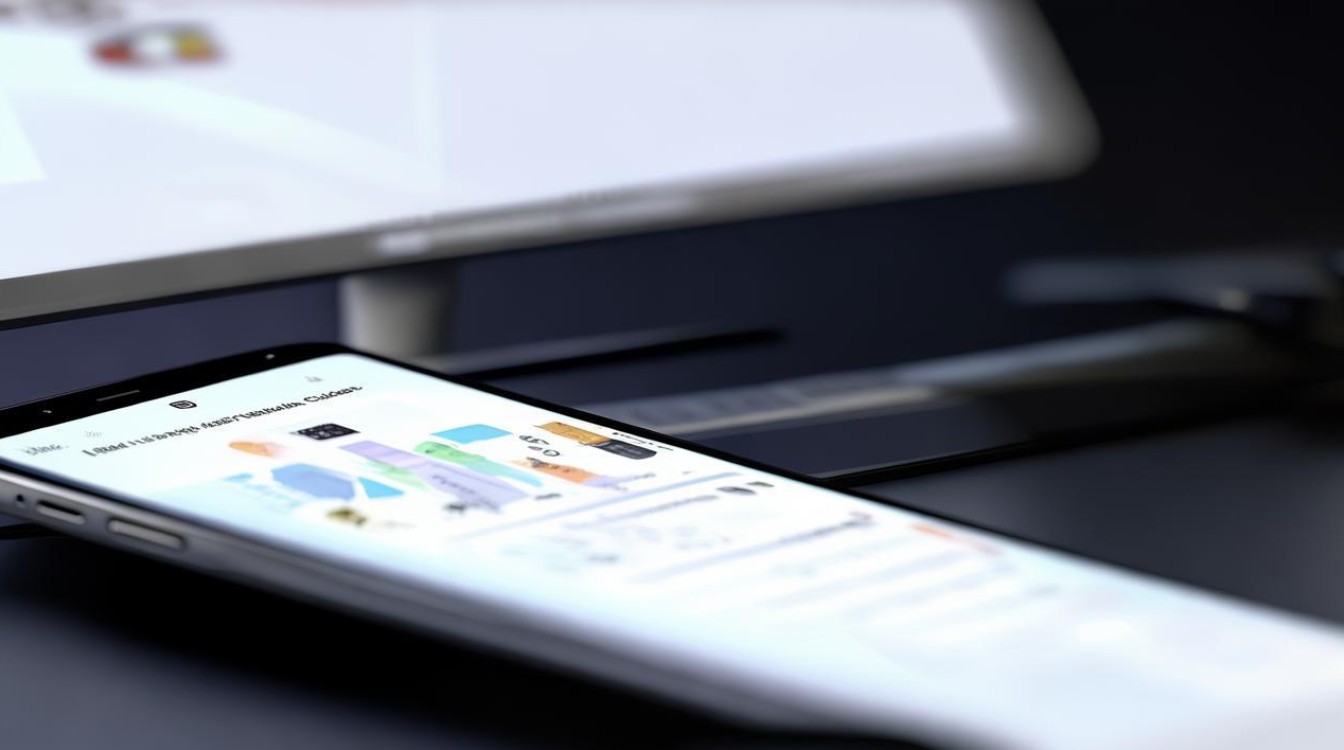
相关问答FAQs
Q1: iPhone显示已连接WiFi但无法上网怎么办?
A: 此情况通常由DNS解析错误或IP地址获取异常引起,可进入「设置>WiFi>点击右侧蓝色感叹号>配置DNS」,将默认服务器改为公共DNS(如8.8.8.8),若仍无效,尝试断开重连时勾选「续订租约」选项更新网络参数,极端情况下需要执行「重置网络设置」(注意备份重要连接记录)。
Q2: 更新iOS后突然连不上公司WiFi如何处理?
A: 企业级网络常采用WPA2-Enterprise加密协议,此时需手动安装对应的根证书,前往公司IT部门获取.mobileconfig配置文件并通过邮件发送至手机安装,即可完成安全认证适配,若仍无法连接,检查是否因系统更新导致信任存储区被清空
版权声明:本文由环云手机汇 - 聚焦全球新机与行业动态!发布,如需转载请注明出处。


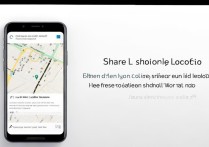

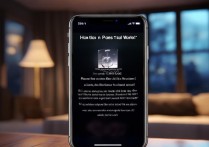
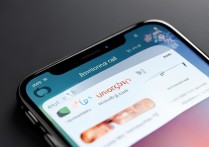






 冀ICP备2021017634号-5
冀ICP备2021017634号-5
 冀公网安备13062802000102号
冀公网安备13062802000102号